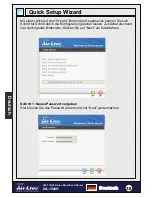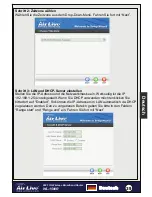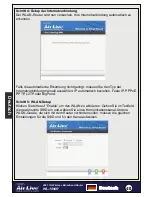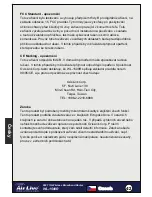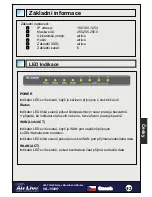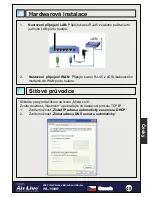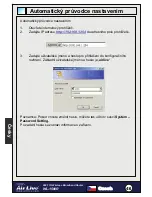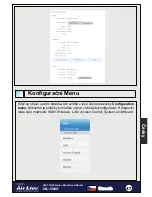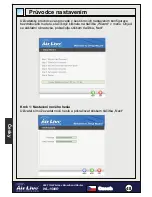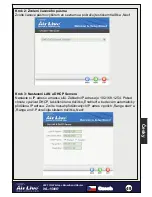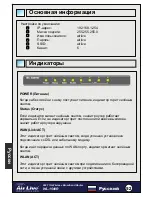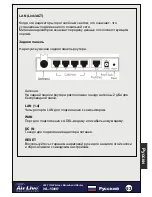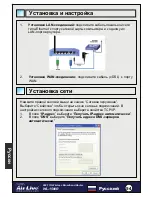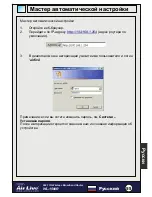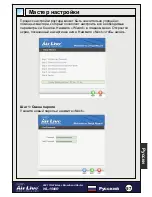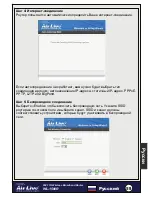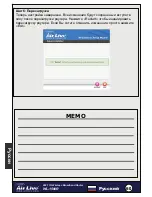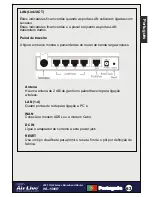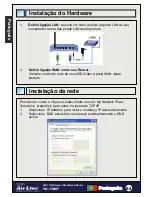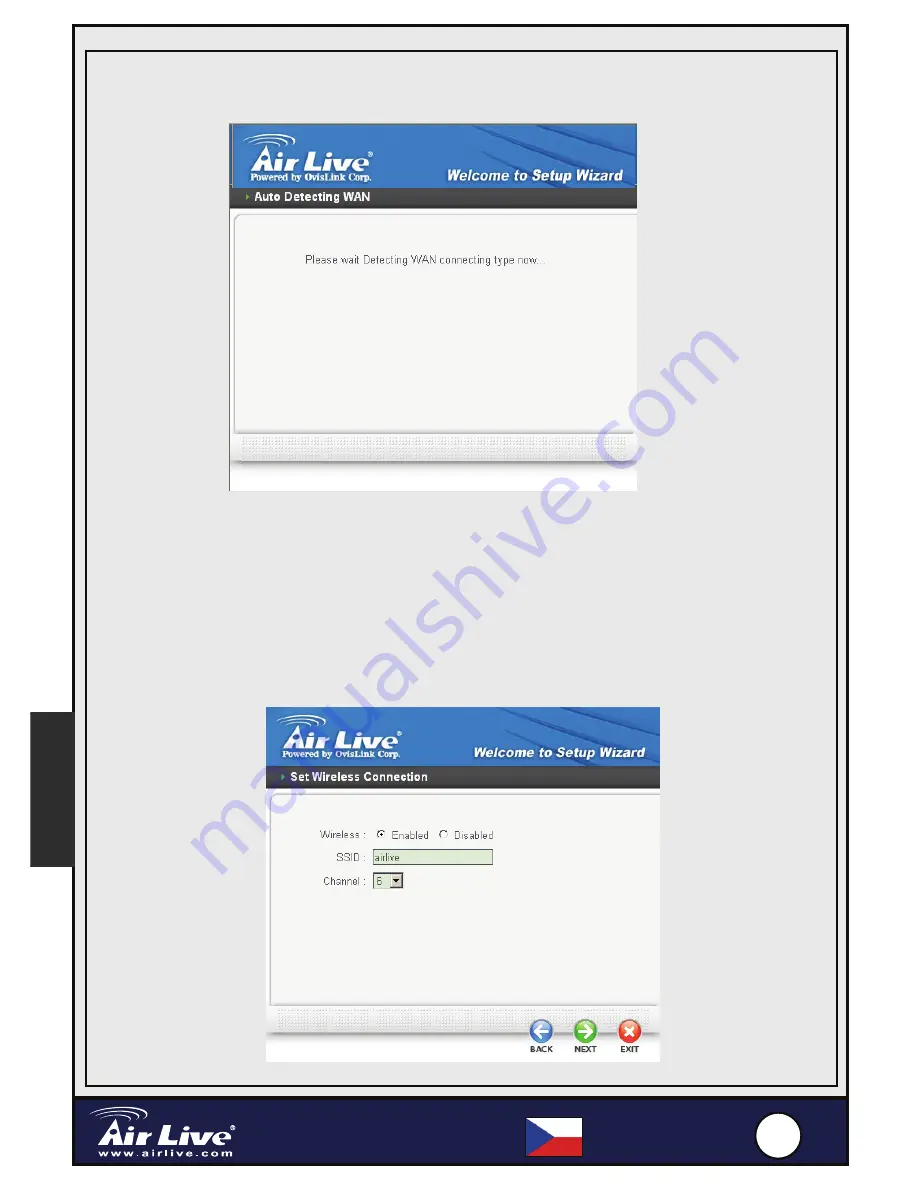
5
5
0
0
802.11G Wireless Broadband Router
WL-1500R
Czech
Krok 4: Nastavení internetového p
ř
ipojení
Bezdrátový router se pokusí automaticky zjistit druh vašeho internetového
p
ř
ipojení.
Pokud není bezdrátový router schopný zjistit druh internetového p
ř
ipojení, tak si
nastavíte p
ř
ipojení ru
č
n
ě
dle pot
ř
eby: Získání IP adresy auomaticky, Pevná IP
adresa, PPPoE, PPTP, L2TP nebo BigPond.
Krok 5: Nastavení bezdrátového p
ř
ipojení
Kliknutím na „Enable“ zapnete bezdrátové funkce. Po zapnutí bezdrátové
č
ásti
musíte zadat SSID a komunika
č
ní kanál. SSID a kanál musí mít zadány stejné
hodnoty jako mají nastaveny ostatní za
ř
ízení v bezdrátové síti.
Č
es
ky